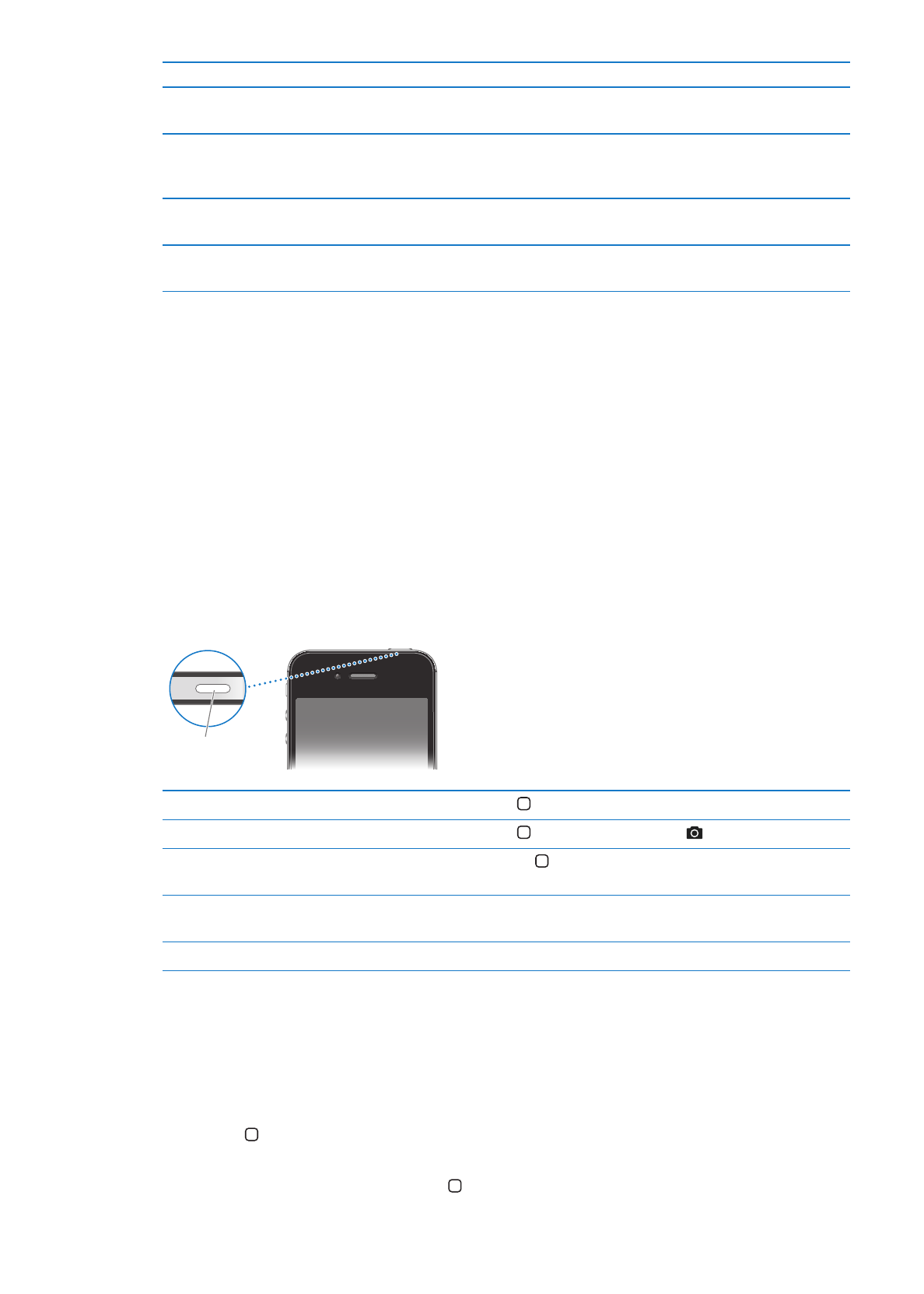
Nút Home cho phép bạn trở lại Màn hình chính bất cứ lúc nào. Nút này cũng cung cấp các
phím tắt tiện lợi khác.
Đi tới Màn hình chính: Bấm nút Home .
10
Chương 1
Tổng quan về iPhone
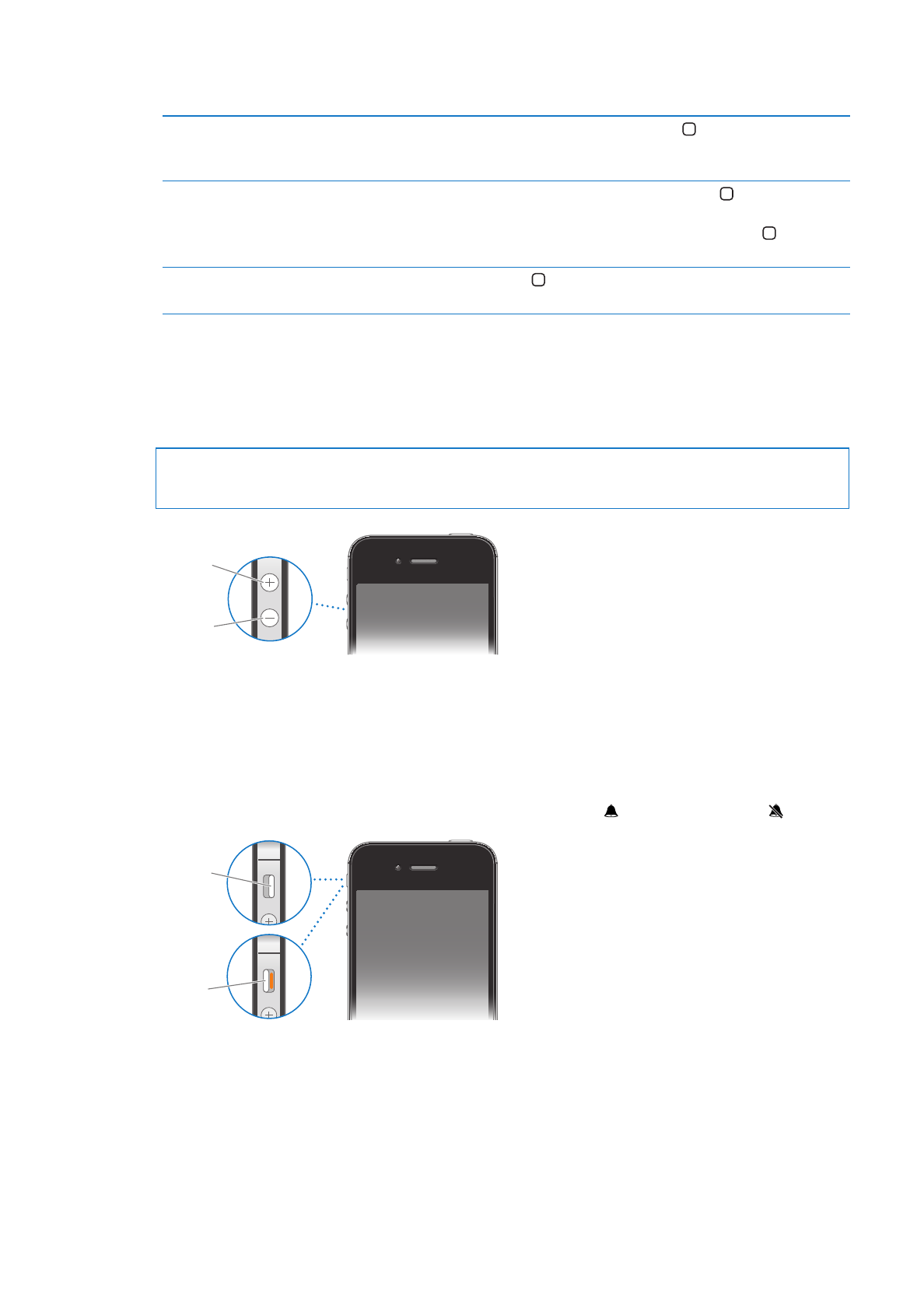
Tại Màn hình chính, mỗi cú chạm chỉ mở một ứng dụng. Hãy xem “Mở và chuyển ứng dụng” ở
trang 20.
Hiển thị thanh đa tac vụ để xem
cac ứng dụng được sử dụng gần
đây
Với iPhone đã mở khoa, bấm nút Home hai lần .
Hiển thị điều khiển phat lại
Khi iPhone của bạn đã bị khóa: Bấm nút Home hai lần . Hãy xem “Phát
bài hát và âm thanh khác” ở trang 77.
Khi đang sử dụng một ứng dụng khác: Bấm nút Home hai lần , sau đo
vuốt bộ chuyển đổi ứng dụng từ trái sang phải.
Khởi động Siri (iPhone 4S) hoặc
Khẩu lệnh
Bấm và giữ nút Home . Xem Chương 4, “Siri,” ở trang 40 và “Khẩu
lệnh” ở trang 31.
Cac nut âm lượng
Khi bạn đang nghe điện thoại hoặc nghe bài hát, phim hoặc phương tiện khác, các nút ở sườn
iPhone sẽ điều chỉnh âm lượng. Ngoài ra, nút này còn điều khiển âm lượng cho chuông, âm báo
và các hiệu ứng âm thanh khác.
CẢNH BÁO
Để biết thông tin quan trọng về cách tránh bị mất thính giác, hãy xem Thông tin
Hướng dẫn Quan trọng về Sản phẩm tại support.apple.com/vi_VN/manuals/iphone.
Tăng âm
lượng
Giảm âm
lượng
Để giới hạn âm lượng cho âm nhạc và video, hãy truy cập Cài đặt > Nhạc.
Bạn cũng co thể sử dụng nút tăng âm lượng để chụp ảnh hoặc quay video. Hãy xem “Chụp ảnh
và quay video” ở trang 94.
Công tắc Chuông/Im lặng
Lật công tắc Chuông/Im lặng để đặt iPhone ở chế độ chuông hoặc chế độ im lặng .
Chuông
Im lặng
Ở chế độ đổ chuông, iPhone phát mọi âm thanh. Ở chế độ im lặng, iPhone không đổ chuông
hoặc phát âm báo và các hiệu ứng âm thanh khác.
Quan trọng
Báo thức, các ứng dụng âm thanh như Nhạc và nhiều trò chơi vẫn phát ra âm thanh
thông qua loa tích hợp khi iPhone ở chế độ im lặng.
Để biết thông tin về việc thay đổi cài đặt âm thanh và rung, hãy xem “Công tắc Âm thanh và
Chuông/Im lặng” ở trang 167.
11
Chương 1
Tổng quan về iPhone